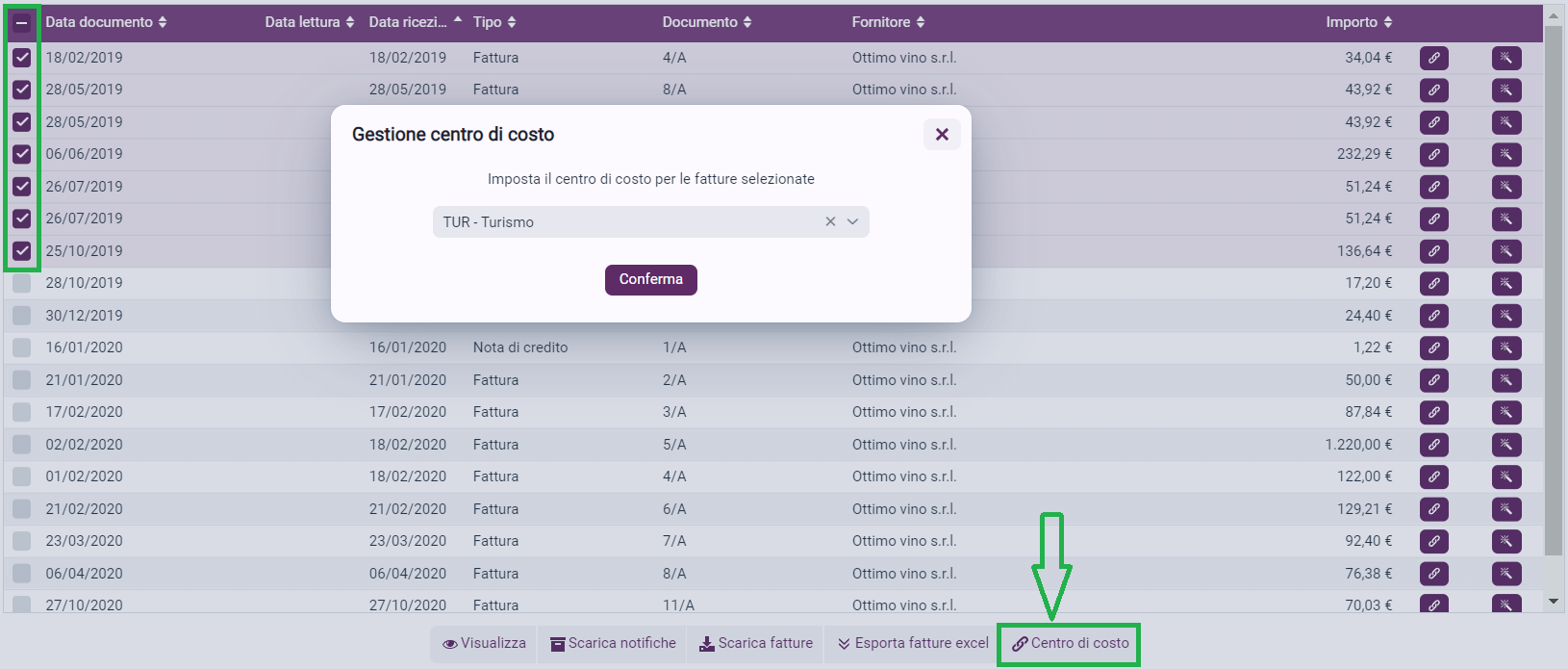Fatture Ricevute¶
In questa sezione è possibile consultare l’elenco delle fatture ricevute.
Fare una ricerca¶
Per cercare le fatture, utilizzare uno o più tra i filtri proposti:
data inizio e/o fine (di default ricerca per la data del documento)
tipo della fattura
numero della fattura
stato della fattura (letta o non letta)
ricerca per data ricezione della fattura usando le date inserite nei primi due campi
fornitore ragione sociale dell’emittente della fattura
partita IVA dell’emittente della fattura
Cliccando poi su Cerca vengono visualizzati i risultati nella tabella sottostante.
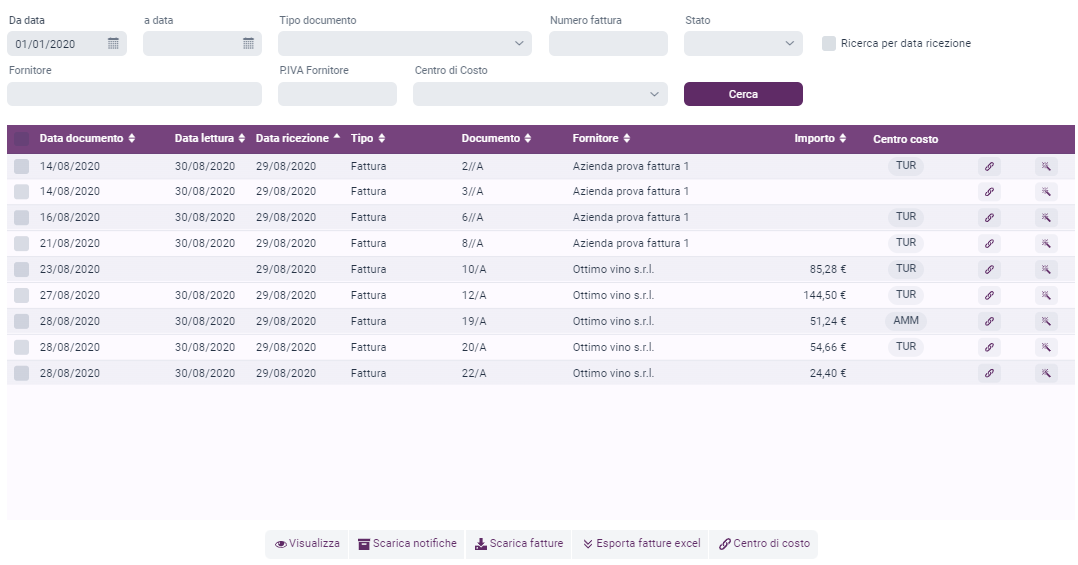
Scadenze Pagamenti¶
Quando si riceve una fattura, se l’emettiente ha specificato le modalità di pagamento, il programma creerà in automatico le scadenze di pagamento corrispondenti.
A partire da una fattura ricevuta è possibile gestire le scadenze dei pagamenti collegate ad essa: cliccando sul bottone a forma di bacchetta magica si apre una schermata dove è possibile inserire e/o modificare le scadenze.
Attenzione: è necessario che l’importo delle scadenze sia positivo e la somma degli importi sia uguale al totale della fattura.
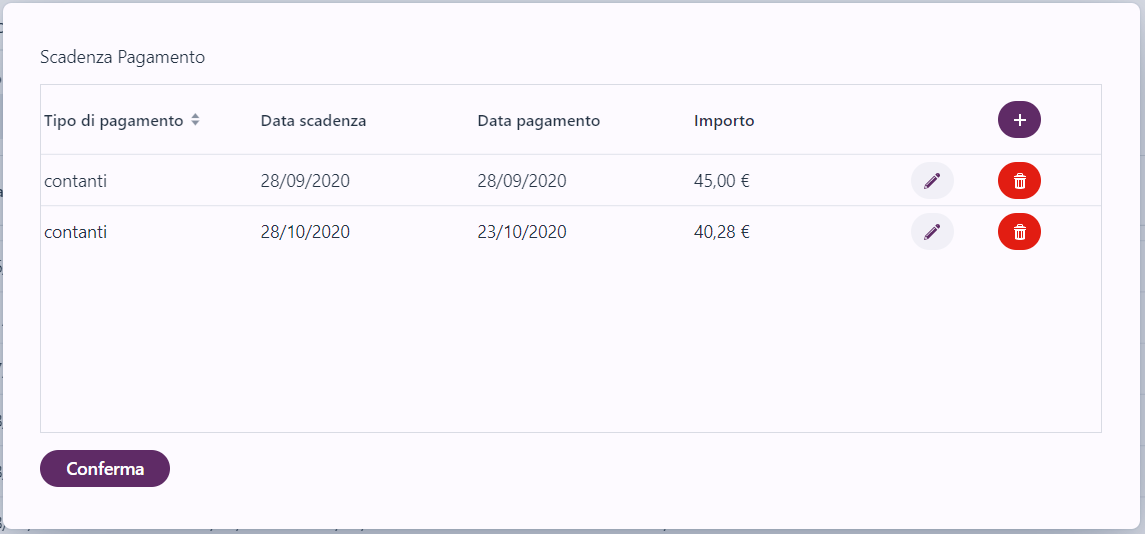
Funzioni di gestione¶
Da questa schermata dedicata alle fatture ricevute è possibile selezionarne una o più ed effettuare alcune operazioni:
Visualizza: permette di stampare una fattura in uno dei modelli proposti tra Modello Agenzia delle Entrate e Modello Registro.Wine;
Scarica fatture: per scaricare le fatture selezionate nel formato XML in un file zip, utile per inviare le fatture al commercialista;
Esporta fatture excel: per esportare in formato Excel le fatture selezionate.
Associare un centro di costo¶
In fatture ricevute, dopo aver selezionato una fattura e premendo sul tasto gestisci centro di costo alla destra della riga, sarà possibile collegare un centro di costo alla fattura tramite un pop-up come nell’esempio.
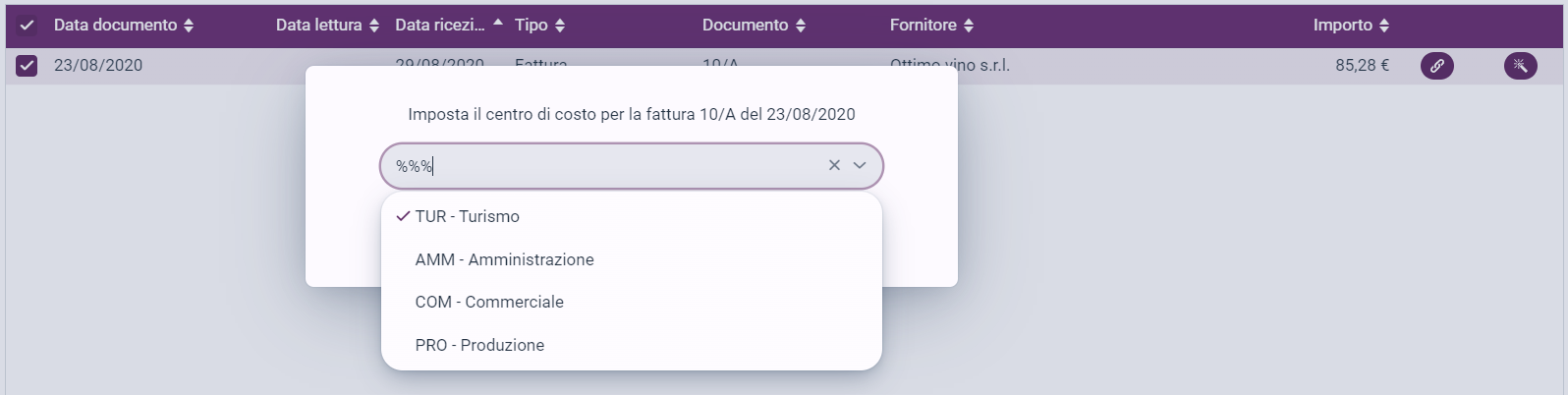
Se più fatture appartengono allo stesso centro di costo, dopo averle selezionate, sarà possibile collegarle contemporanemente utilizzando il tasto a fondo pagina “”Centri di costo””.